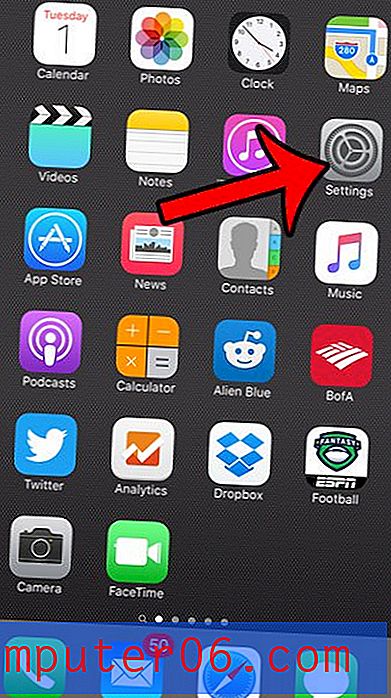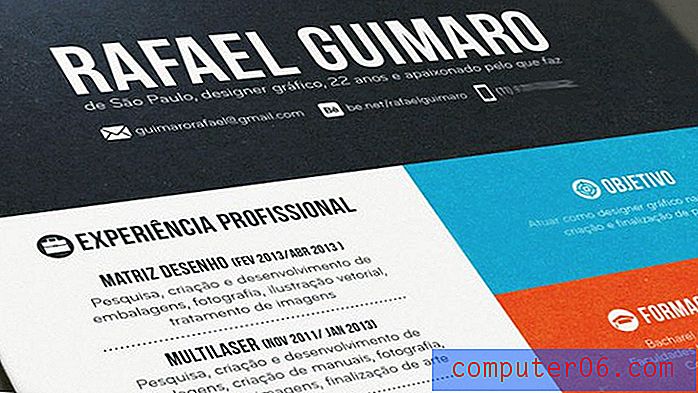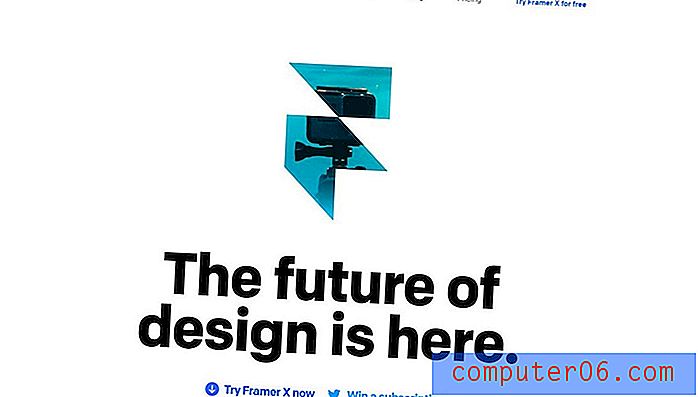Slik viser du et formelresultat i en tekstboks i Excel 2010
Sist oppdatert: 28. desember 2016
En tekstboks i Microsoft Excel gir et alternativ for å vise tekst som kan flyttes til nesten ethvert sted på regnearket. Du har kanskje prøvd å legge inn en formel i en tekstboks, bare for å finne at resultatene av formelen ikke vil beregne. Dessverre fungerer ikke en Excel-tekstboks på samme måte som en celle, så en formel som er lagt inn direkte i en tekstboks, fungerer ikke slik du kan forvente.
Men en tekstboks i Microsoft Excel 2010 kan kobles for å vise verdien til en celle i regnearket, inkludert verdien som er resultatet av en utført formel. Guiden vår nedenfor viser deg hvordan du kan koble en tekstboks til en regnearkcelle, slik at du kan vise formelresultatet i tekstboksen. For ytterligere verktøy kan du til og med prøve å bruke sammenslåingsformelen for å kombinere data fra flere celler til en, og deretter vise den cellen i tekstboksen.
Bruke en formel i en tekstboks i Excel 2010
Trinnene i denne artikkelen viser deg hvordan du kobler en tekstboks til en celle i Microsoft Excel 2010. Du kan ikke direkte legge inn en formel i en tekstboks, men du kan koble en celle med en formel til en tekstboks, slik at resultatet av formelen vises i tekstboksen. Dette betyr at du må oppgi en formel i en celle i regnearket, og deretter koble den cellen til tekstboksen.
Trinn 1: Åpne regnearket i Microsoft Excel 2010.
Trinn 2: Klikk inne i en celle der du kan angi formelen hvis resultat du vil vise i tekstboksen. I mange tilfeller er det beste alternativet for dette å plassere formelen i en celle som er borte fra vanlige data i regnearket.

Trinn 3: Angi formelen hvis resultat du vil vise i tekstboksen.
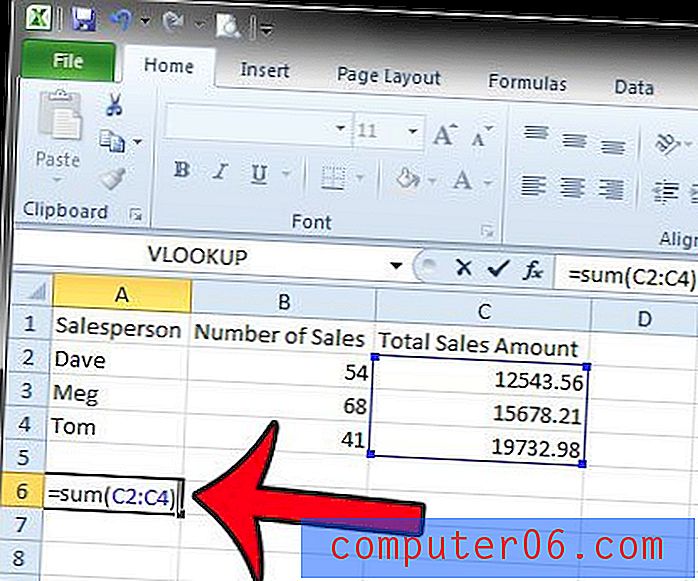
Trinn 4: Klikk på kategorien Sett inn øverst i vinduet.
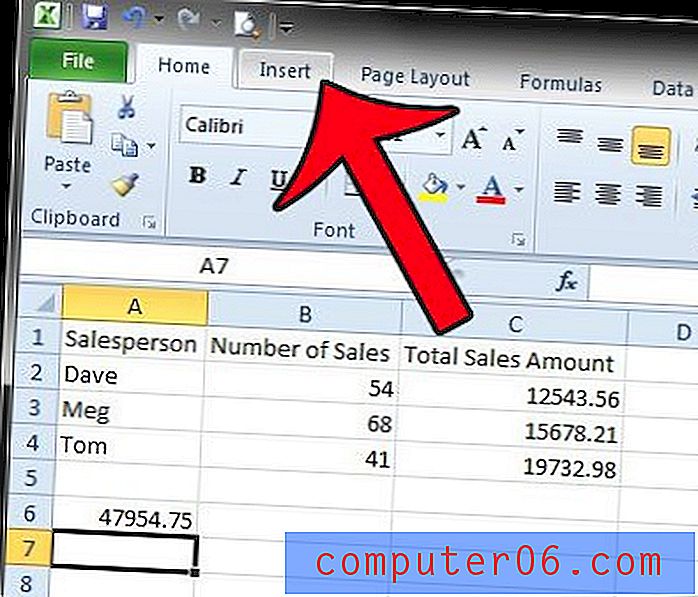
Trinn 5: Klikk på Tekstboks- knappen i tekstdelen i navigasjonsbåndet.
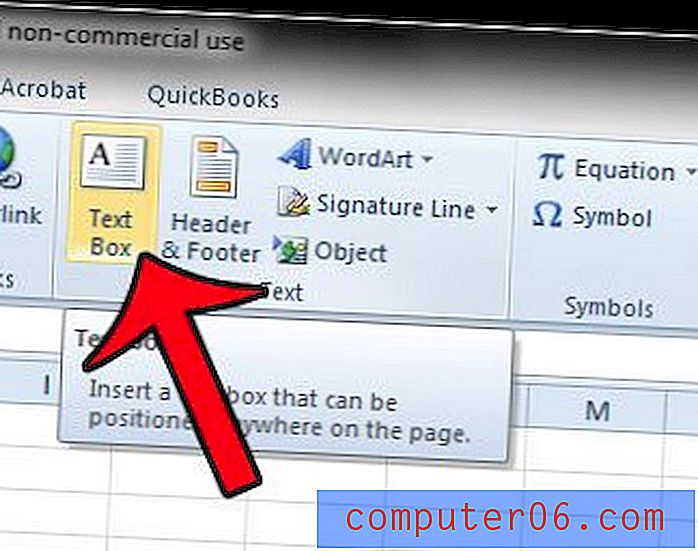
Trinn 6: Tegn tekstboksen din der du vil at den skal vises i regnearket.
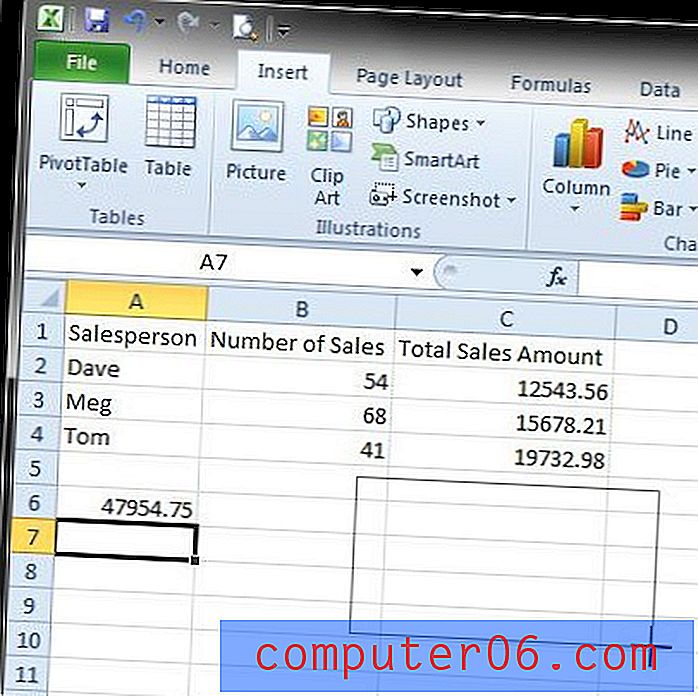
Trinn 7: Klikk en gang i tekstboksen for å velge den, og klikk deretter inne i formelfeltet over regnearket.
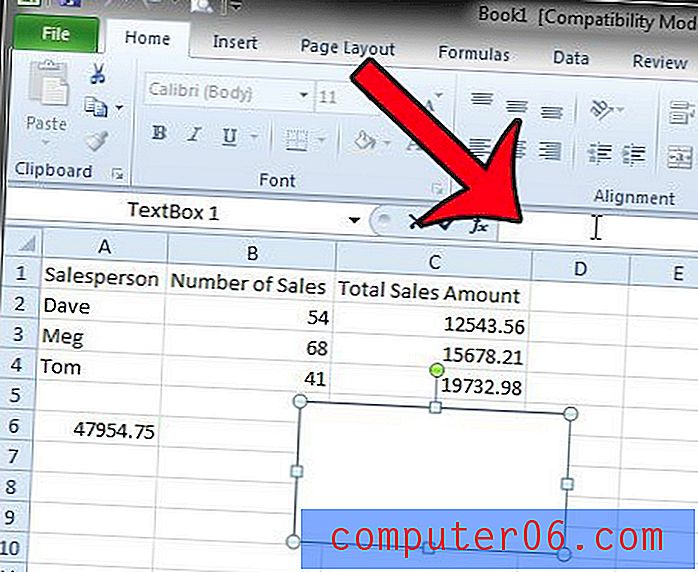
Trinn 8: Skriv inn an = -tegnet i formelfeltet, og klikk deretter på cellen som inneholder formelen som du skrev inn i trinn 3. Trykk Enter- tasten på tastaturet etter at cellen er valgt.
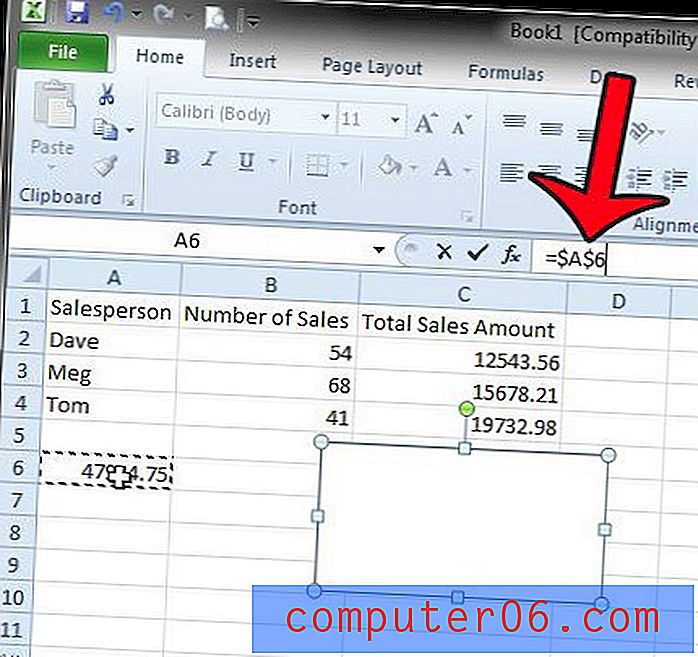
Tekstboksen skal nå vise resultatet av formelen.
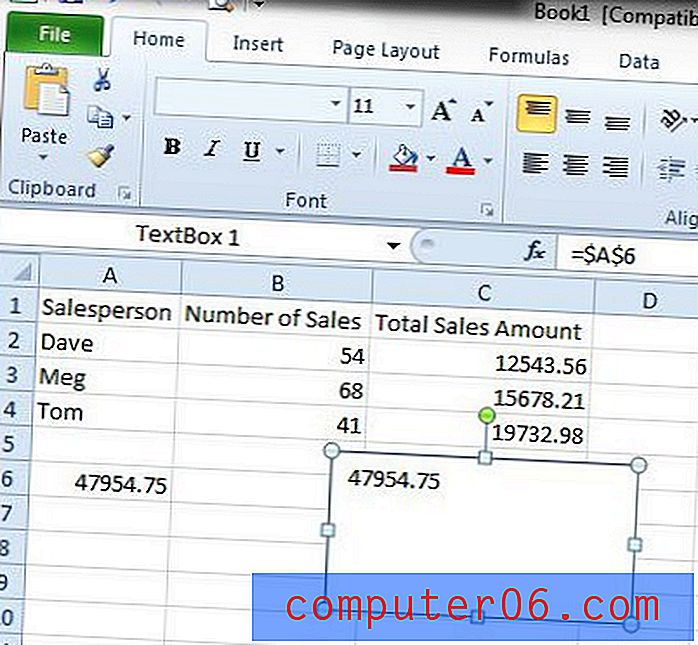
Sammendrag - hvordan du bruker en Excel-tekstboksformel
- Klikk på en celle i regnearket, og skriv deretter inn formelen.
- Klikk kategorien Sett inn øverst i vinduet.
- Klikk på Tekstboks- knappen.
- Tegn tekstboksen.
- Klikk i tekstboksen, og klikk deretter inn i formellinjen.
- Skriv = XX, men erstatt XX med celleplassen der du skrev inn formelen i trinn 1.
Slik setter du inn en tekstboks i Excel 2010
Trinnene nedenfor fokuserer på ett spesifikt aspekt av trinnene ovenfor - å sette inn en tekstboks i Excel 2010.
Trinn 1: Klikk på kategorien Sett inn øverst i vinduet.
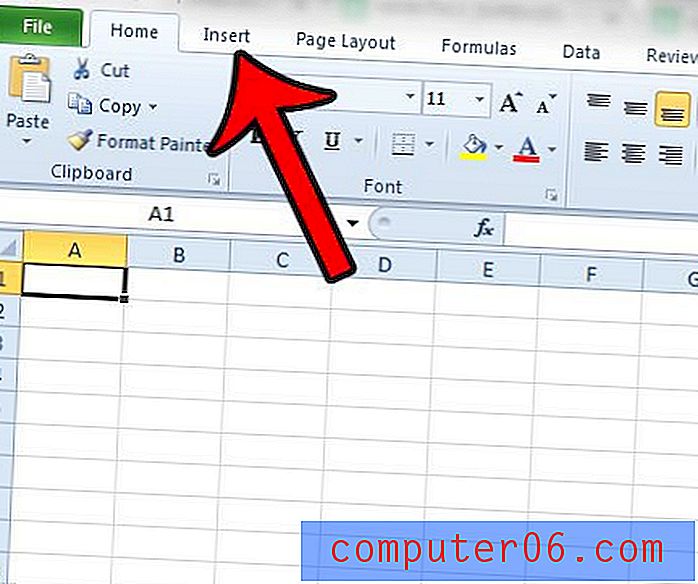
Trinn 2: Klikk på Tekstboks- knappen i tekstdelen i båndet.
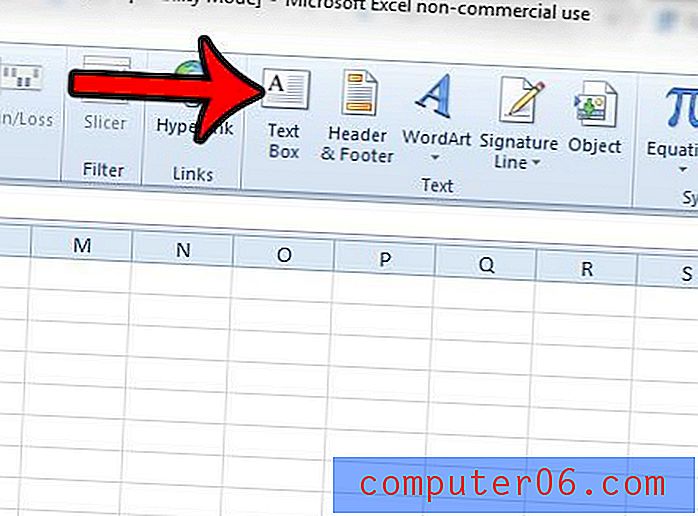
Trinn 3: Klikk og hold inne regnearket der du vil sette inn tekstboksen, og dra musen for å lage ønsket tekstboks.
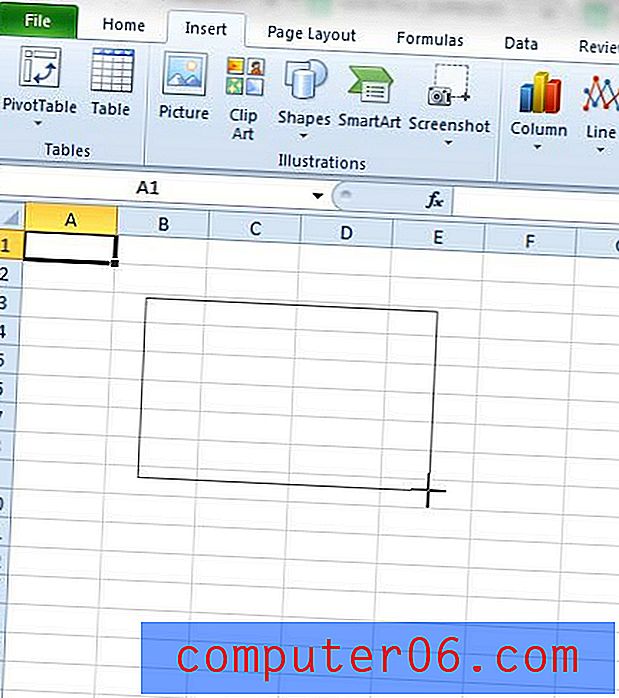
Trinn 4: Angi informasjonen du vil inkludere i tekstboksen.
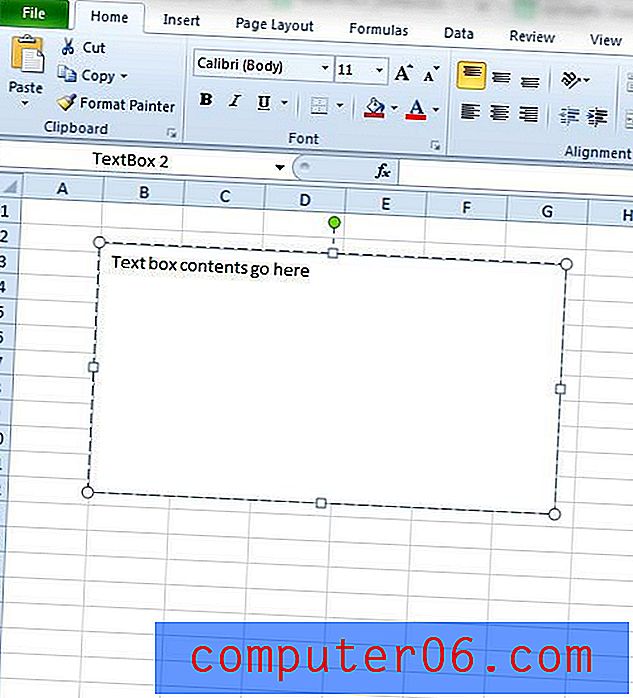
Merk at du ikke kan inkludere andre data i tekstboksen hvis den er koblet til en celle. Hvis du trenger å inkludere annen informasjon, for eksempel en etikett, er den beste løsningen å bruke en ekstra tekstboks som er plassert riktig i forhold til tekstboksen som inneholder formelverdien.
Viser Excel formlene i stedet for resultatene av formelen? Les denne artikkelen for å finne hvordan du kan veksle mellom å vise formler og formelresultater.